履歴書テンプレートの無料ダウンロードと正しい使い方(A4サイズ、Word・Excel・PDF)
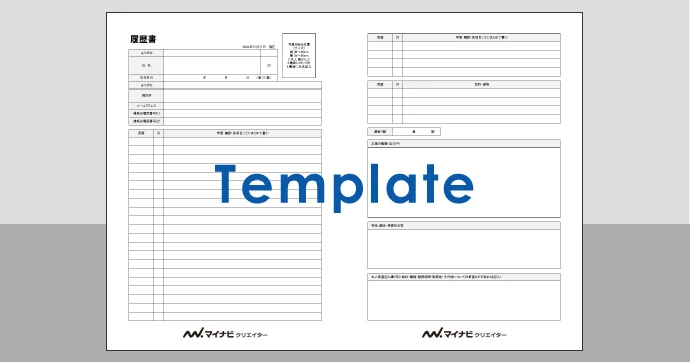
転職活動の際にほとんどの会社から提出を求められるのが履歴書です。履歴書は一定の形式に沿って、必要事項を漏れなく記入することが重要な応募書類。テンプレート、ひな形を活用するのがおすすめです。とはいえ、一般的なテンプレートでは、十分な自己アピールができないケースが少なくありません。そこで、このページではクリエイターの転職に最適な履歴書テンプレートを無料で配布するとともに、テンプレートの正しい使い方を解説します。
目次
クリエイター職の転職にぴったり!履歴書テンプレート
履歴書のテンプレートについては、すでに厚生労働省によって作成されたものが広く一般に公開されています。
厚生労働省様式の履歴書テンプレート
また、マイナビクリエイターでは、よりクリエイター職の転職活動にぴったりの履歴書テンプレートを用意しています。ポイントは、一般的なものよりも「学歴・職歴」欄と「志望動機・自己PR」の欄のスペースが広く設けられている点です。転職回数が多い人でも、すべての職歴を漏れなく記入しやすいほか、応募企業に対する想いや、自分のスキル・経験を具体的に書き込みやすくなっています。
サイズはA4サイズで、メールや応募フォームを使用して提出する際にも、郵送や手渡しで提出するときにも最適な大きさ。ファイル形式はWord、Excel、PDFの3種類から選択できます。記入見本が入力されている「記入例あり」のテンプレートもダウンロードできるので、用途や目的に合わせてダウンロードしてください。
マイナビクリエイターオリジナルの履歴書テンプレート
MATCHBOXで職務経歴書・ポートフォリオもテンプレートで作成
マイナビクリエイターでは、履歴書だけでなく職務経歴書のテンプレートやポートフォリオ作成サービス「MATCHBOX(マッチボックス)」も提供しています。特に注目してほしいのが、ポートフォリオ作成サービスの「MATCHBOX」。クリエイター職の転職において最も重要視されるのがスキル。そして採用担当者がスキルの判断軸とするのがポートフォリオです。
「MATCHBOX」は、Web上のガイドに沿って作品の画像やURL、説明文を入力していくだけで訴求力抜群のポートフォリオが作成できてしまうすぐれもの。「魅力的なポートフォリオの作り方がわからない」「短時間でポートフォリオを作りたい」という人はぜひご利用ください。
合わせて読みたい
履歴書テンプレートでデジタル履歴書を作成する
履歴書テンプレートをダウンロードしたら、PCやスマホで必要事項を記入していきましょう。ここからは、Excel形式のテンプレートを例にして、履歴書テンプレートの正しい使い方を解説していきます。デジタルで履歴書を作成する際ならではの注意点も合わせて紹介しているので、読みながら入力作業を進めていくのがよいでしょう。
※本ページのExcelの画面は「Microsoft Office 365 ProPlus」のものです。ほかのバージョンでは操作画面が異なることがあります。あらかじめご了承ください。
※記事内の画像にはマイナビクリエイターの履歴書テンプレートを使用しています。
STEP.1 必要事項(文字情報)をすべて記入する
ダウンロードしたExcel形式の履歴書テンプレート(personal-history.xls)を開くと、未記入状態の履歴書が表示されます。まずはすべての記入欄に自分の情報を漏れなく記入していきましょう。この段階では、見栄えはあまり気にせずに「正しく、すべて埋める」ことに集中することをおすすめします。
各項目の正しい記入方法や記入のコツは「【完全版】履歴書の書き⽅まとめ - テンプレート⼊⼿から正しい書き⽅、最終確認の⽅法まで」を参考にしてください。
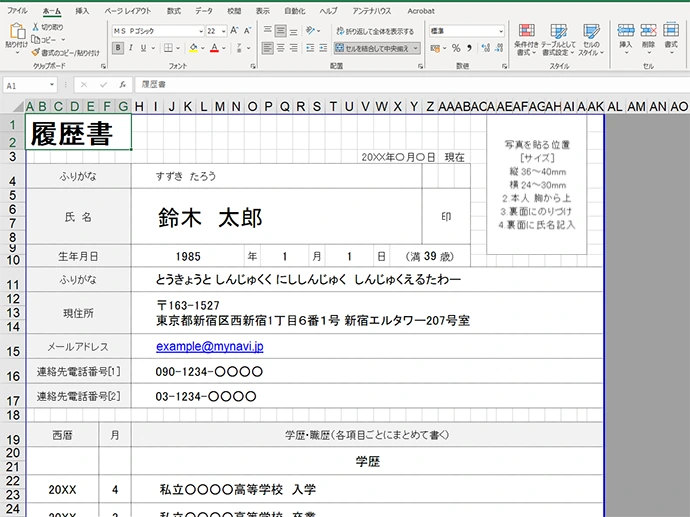
文字情報を入力する際の注意点
- すべての項目を埋める。空欄を作らない
- 項目名や単位など、テンプレートに入力されている文字を削除・編集しない
- タイプミス、誤変換などデジタル特有のミスに注意する
- 性別の明記、印鑑が不要な場合は「男・女」「印」の文字を削除する
STEP.2 写真を挿入する
文字の情報を入力し終えたら写真画像を挿入しましょう。Excelでは、1「挿入」タブにある2「画像」から3写真を挿入できます。最近のスピード証明写真機にはデータ保存に対応した機種が増えています。手軽に美しい写真を撮影し、保存できるので活用するとよいでしょう。
スピード証明写真機の上手な使い方は「履歴書写真の正しい撮り方 完全マニュアル - スピード写真でプロ品質に」で詳しく解説しています。参考にしてください。
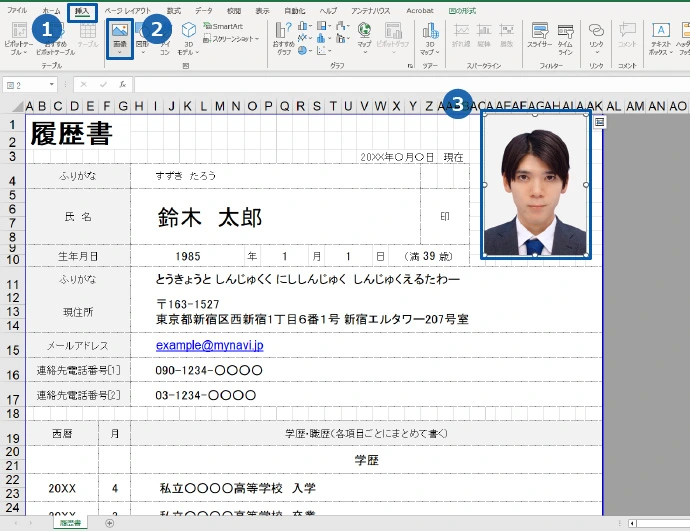
合わせて読みたい
STEP.3 文字のフォントや大きさを調整する
文字情報の入力と写真の挿入が済んだら、見栄えを整える段階に進みます。採用担当者は一日に何枚もの履歴書をチェックしています。自分の履歴書にしっかりと内容に目を通してもらうには、読みやすさに気を配ることが非常に重要なのです。文字のフォントや大きさとあわせて文字量も調整していきましょう。
ここでは自分で入力した文字のみを「MS 明朝」に変更し、文字サイズやスペースを入力欄の大きさに合わせて調整しました。
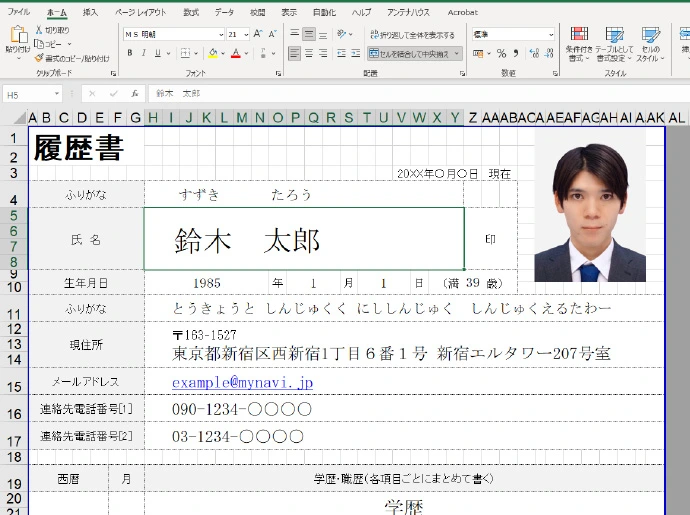
文字のフォントや大きさを調整する際の注意点
- 文字の大きさは、特大(氏名)、大(「学歴・職歴」の見出しなど)、中(学歴・職歴や文章など)、小(郵便番号やふりがななど)の4種類程度に抑える
- 可能な限り、項目ごとに文字の大きさはそろえる
- ポップ、カジュアルなフォント、特殊なフォントは避ける
STEP.4 PDF形式で保存して完成
履歴書が完成したら、Excel形式での保存とあわせて、提出用にPDF形式で保存をしましょう。PDF形式で保存することによって、どんな環境でも正しいレイアウトで表示できるようになります。また、PDF形式は他人が編集しづらいため、履歴書のようなビジネス書類の提出にはうってつけのファイル形式です。
1「ファイル」タブを開いて2「名前を付けて保存」を選択。ファイル形式のプルダウンから3「PDF」を選択することで、PDF形式で保存できます。
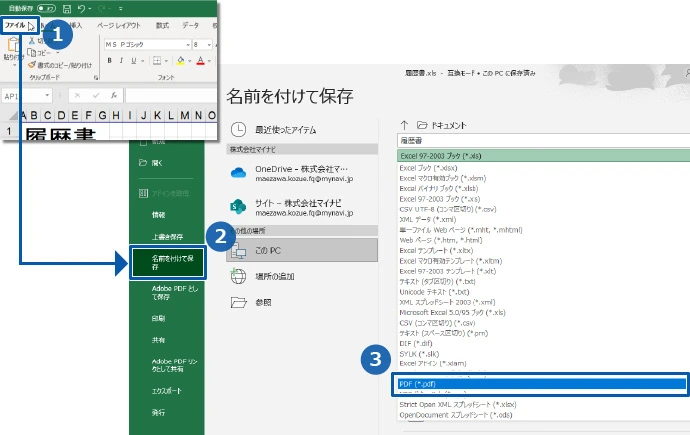
PDF形式で保存する際の注意点
- 誤字脱字がないか再度、入念に確認する
- Excelの表示とPDF保存時では、セル内の文字の配置が異なる。文字が途切れてしまっていないか、不要な改行がないかなどを確認する
手書き履歴書の提出を求められたらPDF形式を活用
応募した企業によっては手書きで記入した履歴書の提出を求められることもあります。そんなときはPDF形式のテンプレートを利用してください。記入欄のみが設定された、基本的にPCやスマホでは編集できないテンプレートです。
PDF形式のファイルは基本的に、どのような環境でもレイアウトが崩れないので、自宅やコンビニのプリンタでも正しい形で印刷できます。印刷ができたら一文字ずつ丁寧に記入していきましょう。文字の丁寧さも採用担当者がチェックするポイントの1つです。
キャリアアドバイザーからの一言アドバイス
 履歴書は名刺のようなもの。自分についての情報を、一目で正確に伝えるための大切な「ツール」です。
履歴書は名刺のようなもの。自分についての情報を、一目で正確に伝えるための大切な「ツール」です。
受け取った名刺に誤字脱字があれば、相手は「この名刺をよく人に渡せるな」と感じ、あなたを「雑な人」や「適当な人」と、印象付けるでしょう。また情報が足りなければ、「何も伝えるものがないのかな」と思われてしまわれても仕方がありません。履歴書も同じです。本来はやる気があるのに、履歴書の見せ方1つで、印象を自ら悪くしてしまう可能性を持っています。あなたが、相手の目の前にいなくても、あなたをイメージすることができる履歴書本来の強みが、逆効果になってしまうのは、非常にもったいないことです。
一方で、丁寧に作りこまれた履歴書は、あなたの顔となり、あなたに代わってアピールをしてくれるでしょう。「たかが紙切れ一枚」と考えないでください。今この時、決意とやる気に満ちたあなたの姿を、綺麗に映し出してください。もちろん、内容に関するサポートや、採用担当者が履歴書のどこを見ているのか、何を大切にしているのかといった情報は、私たちキャリアアドバイザーが、適宜お伝えしていきます。さあ、あなたの転職活動にとって一番効果的な履歴書を完成させましょう。
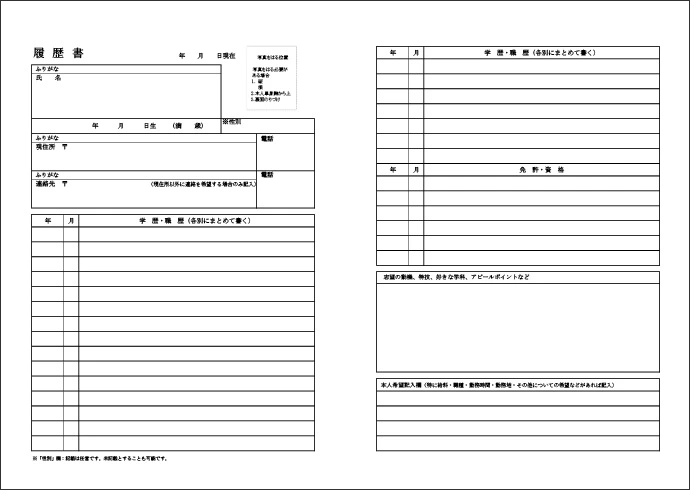
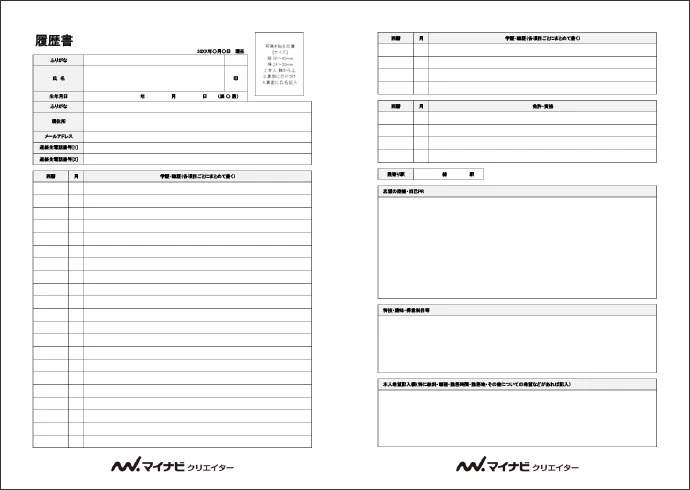
 どなたでも簡単にポートフォリオを作成できる無料サービス『
どなたでも簡単にポートフォリオを作成できる無料サービス『